windows10操作系统增加了很多新功能,微软小娜就是其中一个亮点,但是小部分用户并不喜欢微软小娜,询问小编微软小娜怎么关闭,下面就来看看小编是怎么关闭的。
cortana是微软发布的全球第一款个人智能助理,通过cortana我们可以安排自己的行程,查看日历或时间等,非常的实用,小编也在使用这个软件吗,有些朋友不喜欢这个软件,那就来看看关闭cortana怎么操作吧!
微软小娜怎么关闭
1.进入win10桌面,鼠标点击开始按钮,选择设置打开。
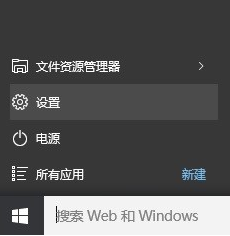
小娜电脑图解1
2.在设置中选项中找到隐私选项并打开。
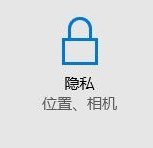
cortana电脑图解2
3.在隐私菜单的左侧选择语音,墨迹书写和键入,进入下一步。
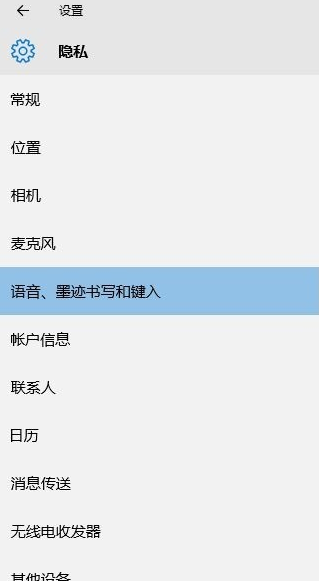
cortana电脑图解3
4.然后点击右侧的“停止收集有关我的信息”按钮,进入下一步。
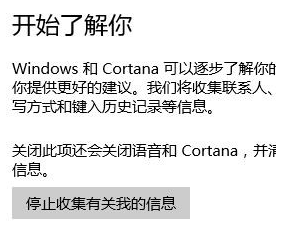
小娜电脑图解4
5.在弹出的提示框中点击关闭就可以关闭微软小娜了。
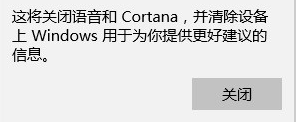
微软小娜电脑图解5
以上就是微软小娜的关闭方法了,希望对您有帮助。
上一篇:word大括号怎么输入
下一篇:u盘不显示盘符

 2019-07-24 14:20:02
2019-07-24 14:20:02












